マーケットスピードを使用する際の
ウイルスバスターのファイアウォールの設定方法
※ご利用のバージョンによっては各項目の名称やレイアウトに表記の違いがある場合がございます。
起動方法:画面右下のタスクトレイに表示されているウイルスバスターのアイコン上で右クリックしてメニューを表示、「メイン画面を起動」をクリックすると設定画面が起動します。
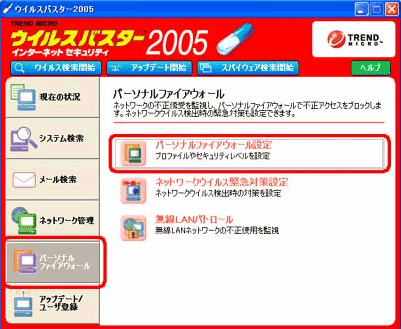
-
「パーソナルファイアウォールを有効にする」にチェックが入っている事をご確認ください。
「プロファイルの編集」内「家庭内ネットワーク1」を選択し『編集』ボタンをクリックしてください。
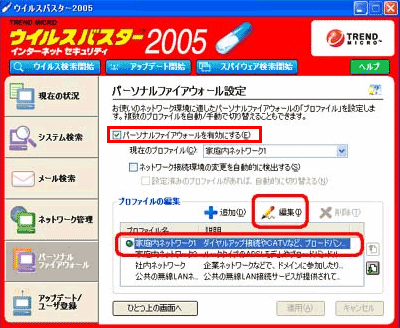
-
画面上部の「除外リスト」タブをクリックし、リスト一覧に「MarketSpeedModule」と 「HttpTnlClient」の二項目があるかをご確認ください。
それぞれの項目に対して「アクセス」欄が『許可』となっている事をご確認ください。「アクセス」欄が『許可』以外の項目となっている場合は、マーケットスピードが接続できません。
『許可』に変更したい項目を選択し、『編集』ボタンをクリックしてください。

-
「アクセス処理」が『拒否』や『警告』にチェックが入っている場合は、『許可』にチェックを入れ替えてください。「接続」が『受信』にチェックが入っている事をご確認の上、画面下の『OK』にて設定を終了してください。
設定が完了し「MarketSpeedModule」と「HttpTnlClient」の二項目の「アクセス」欄が『許可』になりましたら、「除外リスト」画面下の『OK』ボタンをクリックして設定を終了してください。
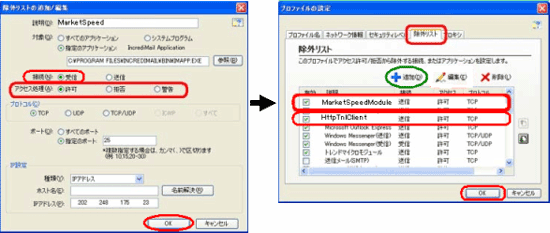
※もし除外リスト一覧に「MarketSpeedModule」や「HttpTnlClient」がない場合は、「追加」ボタンをクリックして、引き続き次の手順でプログラムを追加して下さい。
-
「除外リストの追加/編集」画面が起動します。
「説明」欄には「MarketSpeed」などのように任意で名称を入力してください。「対象」の「指定のアプリケーション」にチェックを入れ、『参照』ボタンをクリックしてください。
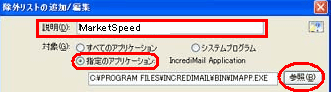
-
「プログラムの選択」画面が起動します。
「ファイルの場所」を「マイコンピュータ」→「ローカルディスク(C:)」(ご利用のOSによっては「WindowsXP(C:)」などの表記の場合もあります)→「ProgramFiles」→「MarketSpeed」→「MarketSpeed」と展開するとマーケットスピードフォルダが開きます。
その中の「MarketSpeed.exe」を選択して画面右下の『開く』ボタンをクリックしてください。
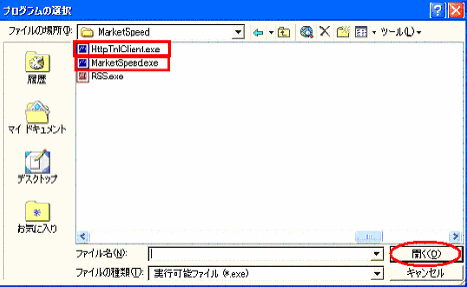
- 「除外リストの追加/編集」画面に戻ります。「接続」を『受信』にし、「アクセス処理」を『許可』にチェックを入れて、画面下の『OK』ボタンをクリックして設定を完了してください。
- 「HttpTnlClient」を追加する場合も、「追加」ボタンを押し、上記5、6、7の作業を同様に行ってください。
- 「MarketSpeedModule」と「HttpTnlClient」の二項目が除外リスト一覧に追加され、それぞれの「アクセス」欄が「許可」になりましたら、画面下の「OK」ボタンをクリックしてください。
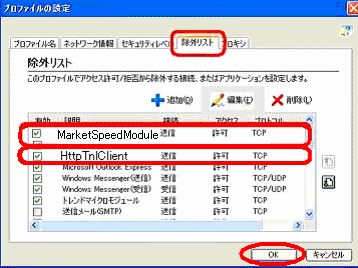
-
「パーソナルファイアウォール設定」画面に戻ります。
画面下の「適用」ボタンを押して設定を完了してください。
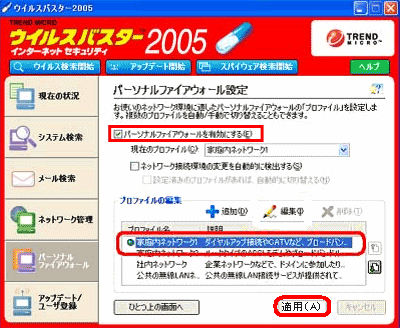
- マーケットスピードを再起動し、画面が正しく表示されるかをご確認ください。